Еквалайзер за прозорци 10 вграден смесител, Realtek драйвери и инструменти от трети страни
Трябва да се отбележи, че самите компютърни тонколони работят по-добре от който и да е изравняването за Windows 10. Те са неумолимо отрязани всички по-ниска честота и с трудност до горната част. Всъщност, всяка система има коефициент на предаване, което зависи от честотата. Не за нищо, има добра колона от три или повече високоговорители. Всеки от тях е настроен да си гама. Голям, то обикновено е на бас, малък - ултразвук. Въпреки това, Realtek драйвер осигурява няколко други функции. В допълнение към тях.
Защо хората се опитват да създадат изравнителен гол? Малко хора забелязали, но всеки професионален състав на корекцията се състоя. Той е преминал през електронни филтри, за да се даде специален тон на звука. Казано по-просто, има хора, които трябва да направят най-доброто възприемане на слуха на всеки продукт. Те са по този начин и че се опитва да промени нещо, но бързо осъзнават, че стандартните инструменти за PC, меко казано, лоша. Така че гледа как да се създаде по-фин звук.
стандартни инструменти
В допълнение, има оскъдна драйвер Realtek редовен средства за придаване на желаната форма на състава. Нека разгледаме по-подробно. Повечето от гражданите използва само стерео изход, въпреки че е възможно да се свърже и др. Най-малко - 5-6 колони, получаване на ръцете си върху т.нар съраунд звук. Къде е да се види?
- Нека да преминем към системния трей, и щракнете с десния бутон върху иконата на високоговорителя.
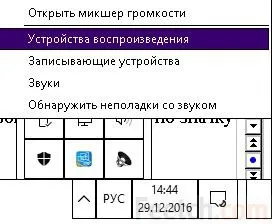
- Ние сме заинтересовани от апарата за възпроизвеждане.
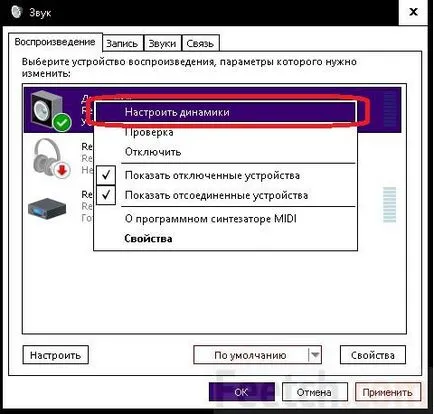
- Кликвания коригират динамиката и да видят пълната картина!
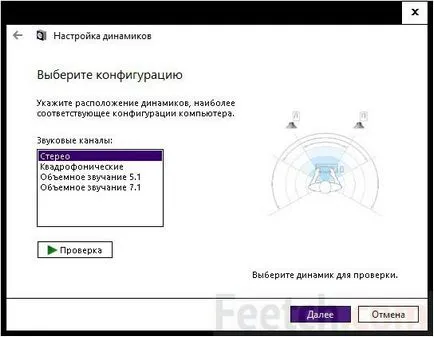
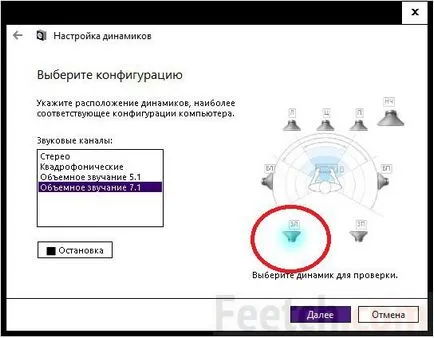
Как да се свържете?
Ако повече от две колони, а след това се справи с тяхното подреждане ще позволи на следващия прозорец.
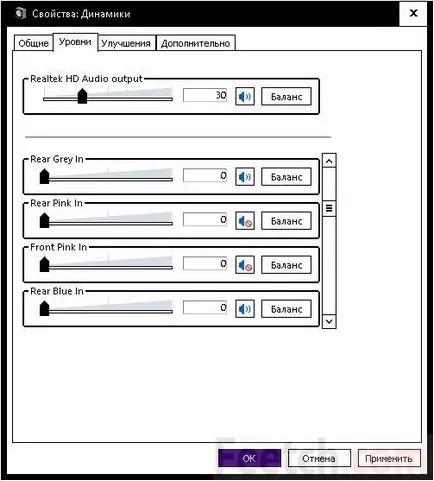
За да отидете тук кликнете с десния бутон на говорителите, а след това щракнете върху Свойства. До всяко име има цвят, съответстващ на съединителните части, пластмасови, разположени върху задната стена на шасито. Свържете всички колони, като следвате тези инструкции.
Къде са настройките на звука?
Все още е рано още, за да отворите драйвера Realtek, защото нещо може да бъде конфигуриран без него. Тук са някои от опциите, които влияят върху общото звучене.
драйвер Realtek
Всъщност, дойде в настройките на драйвера нямат нужда. Защото персонализирате всичко, което сме научили. Но в името на проформа отговаря на всички необходими операции.
Вътре ще видим още от същото, както е описано по-горе, но в по-колоритен от опаковки.
- оворители (единствената разлика е, че няма разузнаване).
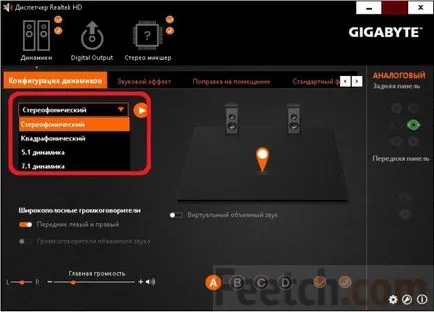
- Ефекти.
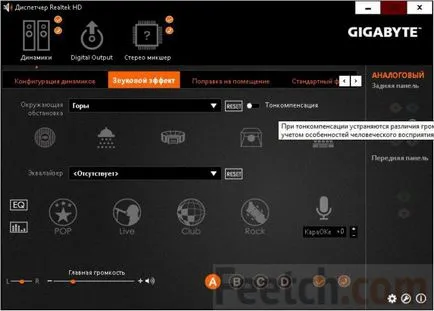
- Другите две функции за коригиране на стаята и зададен звук капацитет. Но темата на днешната дискусия вече не е вярно.
И аз нямам Realtek драйвер
Система Driver Realtek се превърна в де факто стандарт за Windows. Изтеглете го от realtek.com.tw/downloads/downloadsView.aspx?Langid=1PNid=24PFid=24Level=4Conn=3DownTypeID=3GetDown=false страници, като предварително споразумение за лиценз. Вие ще видите, че тези шофьори са универсални, и има десетки възможности за. Заедно с други операционни системи.
Гражданска EQ
програма на трета страна е различни възможности, които не могат да дадат на системата. Например, прецизират честоти, тъй като потребителят иска. Да не забравяме и в същото време, че възможността за компютърни тонколони, меко казано, ограничен. Честотите ще бъдат изкривени в това, което виждаме на екрана по време на възпроизвеждане.